Đăng nhập VPS Linux qua phần mềm Bitvise SSH Client
24/12/2022

Có nhiều cách để đăng nhập và sử dụng VPS Linux. Trong đó sử dụng phần mềm Bitvise SSH Client có nhiều chức năng tiện lợi và hữu ích được nhiều người dùng lựa chọn. Bài viết sau sẽ hướng dẫn các bạn chỉ với vài thao tác đơn để đăng nhập và sử dụng VPS Linux.
SSH là gì?
SSH (Secure Socket Shell) là một giao thức mạng được sử dụng để đăng nhập vào một máy tính từ xa. Giả sử bạn có một máy tính ở nhà cài Linux, thì bạn có thể đăng nhập vào máy tính đó từ xa để quản lý dữ liệu bằng SSH. Các dữ liệu mà bạn gửi, hoặc nhận thông qua giao thức SSH sẽ đều được mã hóa lại để bảo mật thông tin an toàn hơn.
Tại sao nên sử dụng phần mềm Bitvise SSH Client để đăng nhập VPS Linux
Bitvise SSH Client là phần mềm rất dễ cài đặt, dung lượng nhẹ, cài đặt nhanh chóng. Hơn hết phần mềm này có rất nhiều ưu điểm, tính năng mà các phương thức đăng nhập VPS Linux khác không có. Với Bitsive SSH Client bạn vừa có thể điều khiển được bằng Terminal Console vừa có thể thao tác được VPS Linux dưới dạng cây thư mục giống như Windows.
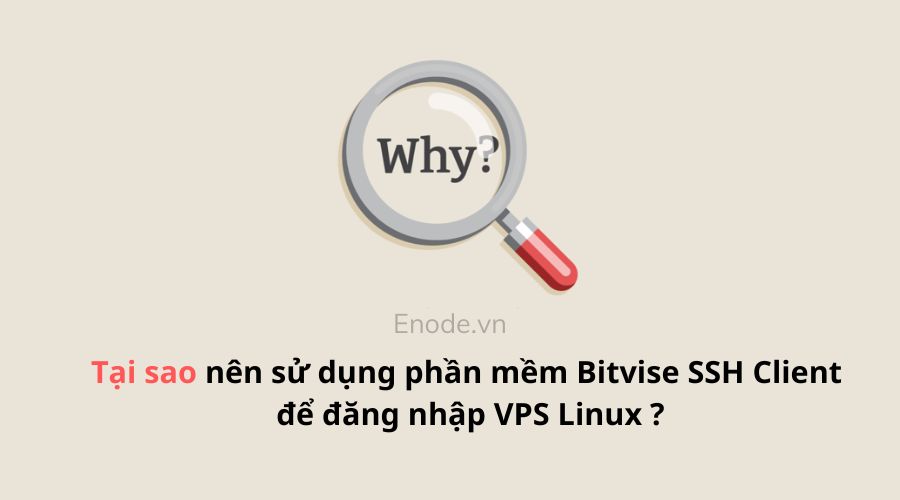
Đặc biệt hơn, chức năng SFTP trên Bitvise SSH Client hỗ trợ rất tốt cho việc upload hoặc download file từ máy tính vào VPS hoặc ngược lại. Với giao diện windows quen thuộc thì dù bạn có là Newbie trên internet bạn vẫn có thể đăng nhập và sử dụng máy chủ ảo Linux một cách dễ dàng.
Hướng dẫn đăng nhập VPS Linux bằng SSH Client
Bước 1: Mua VPS Linux
Trước tiên để đăng nhập được VPS Linux bạn cần chuẩn bị sẵn một VPS Lunix. Nếu chưa có VPS hãy tham khảo mua VPS tại ENODE.
Sau khi đã mua được VPS từ nhà cung cấp bạn sẽ có được các thông tin đăng nhập VPS gồm:
- Địa chỉ IP
- Username: mặc định là Root hoặc có thể khác
- Password: mật khẩu
- Cổng mặc định (port): Port có thể cố định là 22 hoặc có thể khác.
Bước 2: Tải phần mềm Bitvise SSH Client
Tiến hành tải phần mềm Bitvise SSH Client tại đây.
Chúng ta chỉ cần Download Bitvise SSH Client và cài đặt phần mềm Bitvise SSH Client vào máy.
Bước 3: Điền đầy đủ thông tin đăng nhập
Mở phần mềm Bitvise SSH Client lên bằng cách nhấn vào ô Start và gõ tìm kiếm Bitvise SSH Client. Phần mềm Bitsive SSH client sẽ hiện lên để bạn click mở.
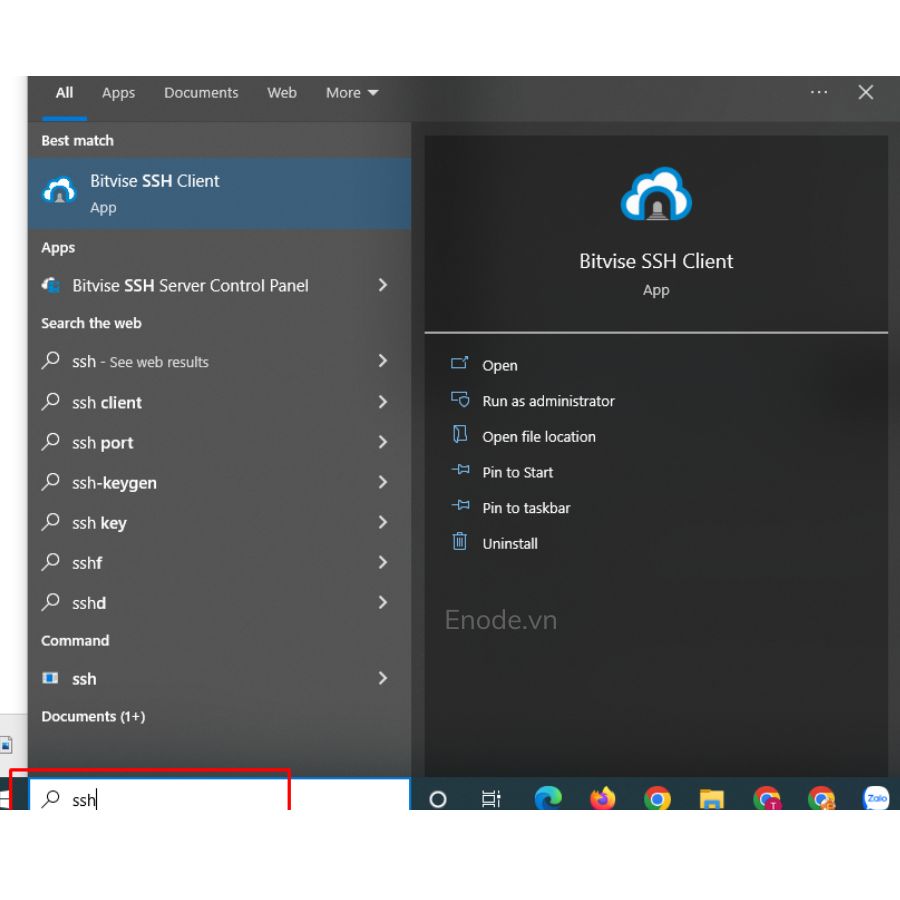
Tiếp theo, ta nhập đầy đủ các thông tin của VPS Linux như sau:
- Host: Điền IP VPS
- Port: mặc định là 22, ta có thể chỉnh lại nếu không phải.
- Username: mặc định là Root hoặc có thể khác.
- Password: Điền mật khẩu của VPS.
Lưu ý: Ở mục Initial Method cần chọn là Password mới có thể điền được password. Tích chọn dòng “Store encrypted password in profile”. Đây được gọi là phương thức xác thực của VPS Linux.
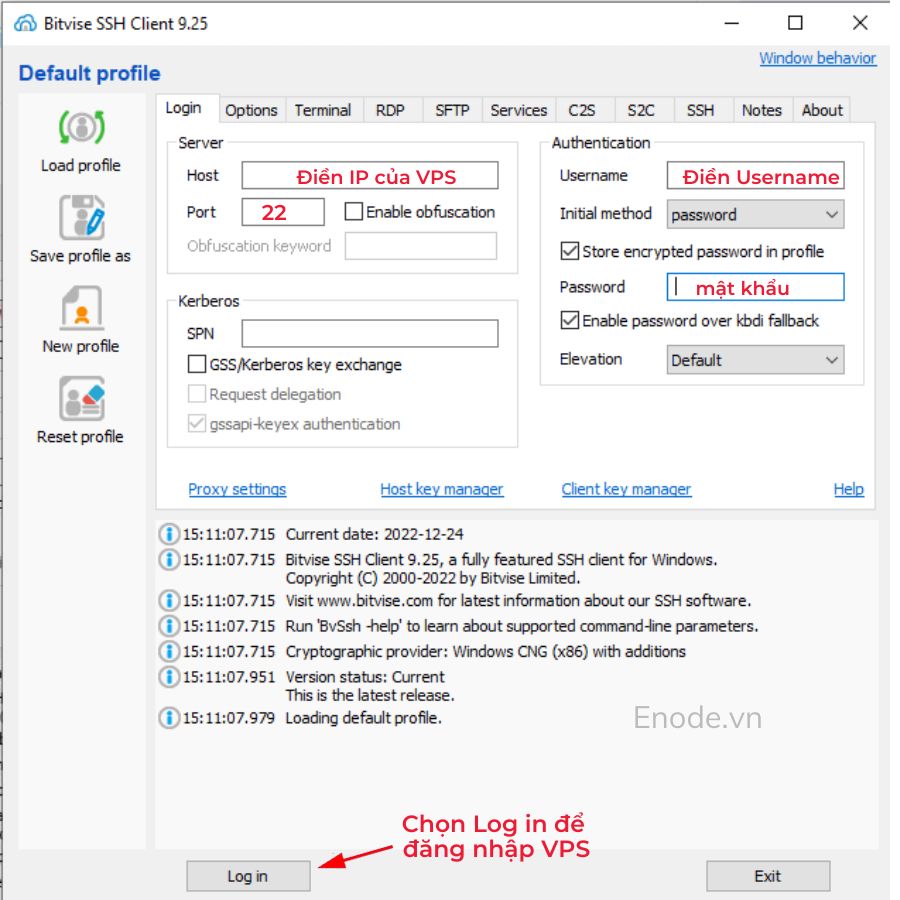
Sau khi điền đầy đủ các thông tin trên, ta nhấn Login để đăng nhập VPS.
Bước 4: Đăng nhập VPS Linux
Nếu bạn đăng nhập thành công nó sẽ hiển thị lên thông báo như hình sau.
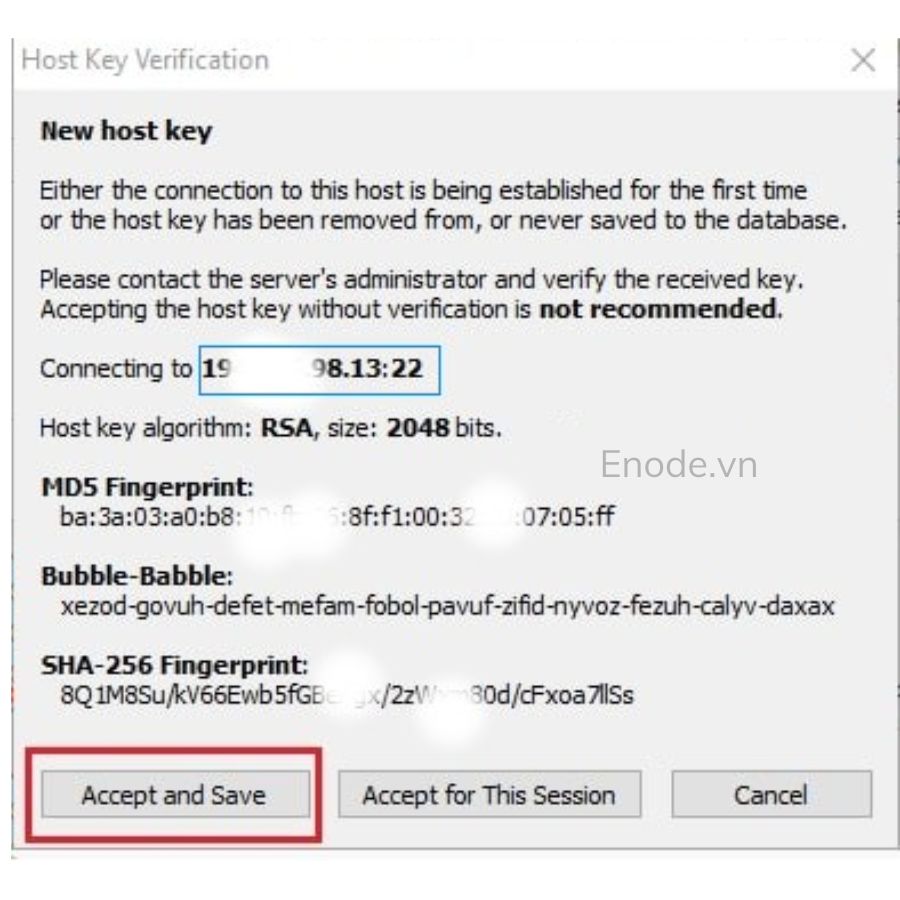
Click chọn “Accept and Save” để phần mềm lưu lại thông tin đăng nhập. Biểu tượng New Console hiện lên, tức là bạn đã đăng nhập thành công.
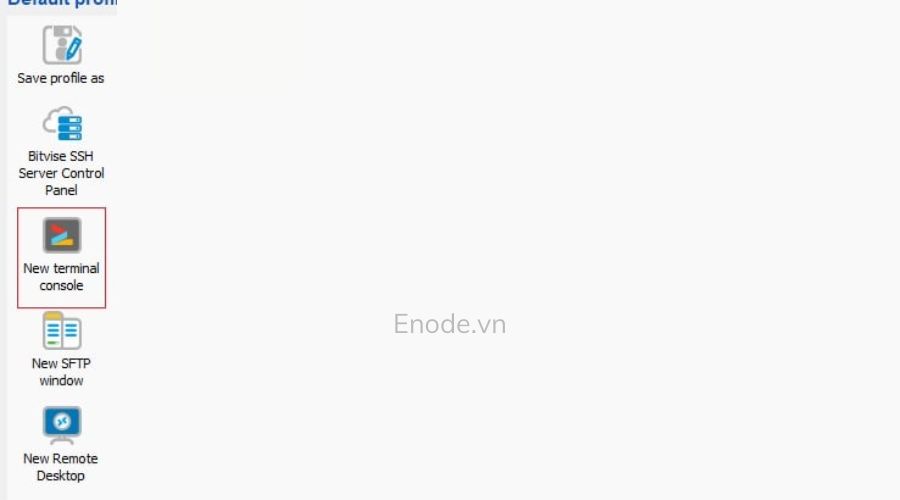
Để sử dụng được VPS Linux trên dòng lệnh Terminal. Nhấn vào New Terminal console là có thể sử dụng được VPS Linux.
Ngoài ra, nếu bạn muốn thao tác Linux trên giao diện cửa sổ Windows có cây thư mục, thấy được Folder và File trong VPS Linux thì hãy click vào biểu tượng “New SFTP Windows”.
>>> Có thể bạn quan tâm: Hướng dẫn đăng nhập VPS trên hệ điều hành Windows
Vừa xong là hướng dẫn thao tác cơ bản để bạn đăng nhập VPS Linux. Sau khi truy cập vào VPS, bạn tiến hình sử dụng như một PC thông thường. Chúc các bạn đăng nhập thành công.








